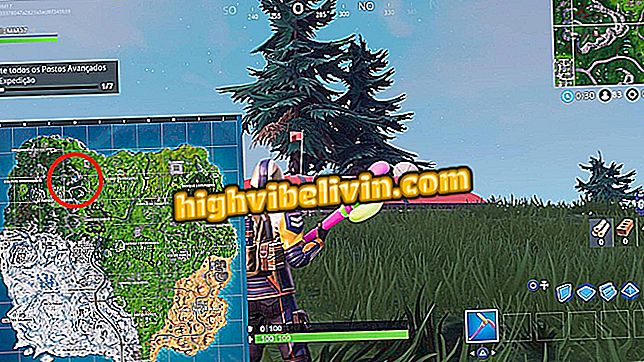Как использовать GIF в личном сообщении на LinkedIn
LinkedIn объявил в среду (11) о партнерстве с репозиторием Tenor, который недавно был приобретен Google, для отправки GIF-файлов в чате. По данным профессиональной сети, количество сообщений выросло на 60% за последний год, и, как ожидается, новинка будет еще больше стимулировать использование инструмента коммуникации среди пользователей платформы.
Первоначально галерея GIF будет доступна для половины учетных записей служб, как на мобильном телефоне, так и на ПК, в веб-версии профессиональной сети. Обращение должно быть разослано всем в ближайшие недели. На следующем шаге узнайте, как узнать, доступна ли вам новинка, и если да, то посмотрите, как ее использовать.
LinkedIn: Советы помогают найти работу в 2018 году

LinkedIn зарабатывает галерею для GIF Enio в чате на компьютере и на мобильном телефоне
На компьютере
Шаг 1. Откройте чат с другом или группой и проверьте, есть ли кнопка «GIF» рядом со значком отправки вложения. Если есть, нажмите на нее, чтобы открыть галерею GIF;

Доступ к галерее GIF в чате LinkedIn
Шаг 2. Чтобы отправить анимацию, просто нажмите на нее. GIF будет немедленно опубликован в чате;

Нажмите на желаемый GIF, чтобы отправить его в чат LinkedIn
Шаг 3. Если вы ищете конкретное изображение, вы можете использовать поле поиска, чтобы найти нужный GIF.

Использование GIF-поиска в LinkedIn
На мобильный
Шаг 1. Откройте чат с другом или группой и проверьте, есть ли кнопка «GIF» справа от значка камеры. Нажмите на него, чтобы открыть галерею GIF;

Доступ к галерее GIF в чате LinkedIn
Шаг 2. Нажмите на стрелку в правом верхнем углу галереи, чтобы увеличить ее. Вы также можете использовать панель поиска, которая гласит «Поиск GIF-файлов», чтобы найти определенные анимации. Чтобы отправить изображение, просто коснитесь нужного элемента.

Нажмите GIF, чтобы отправить его
Готов! Воспользуйтесь советами по отправке GIF-файлов на разговоры в LinkedIn.
Как стать компанией LinkedIn? Откройте для себя на форуме.